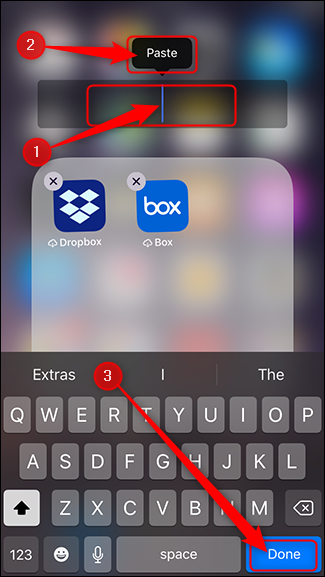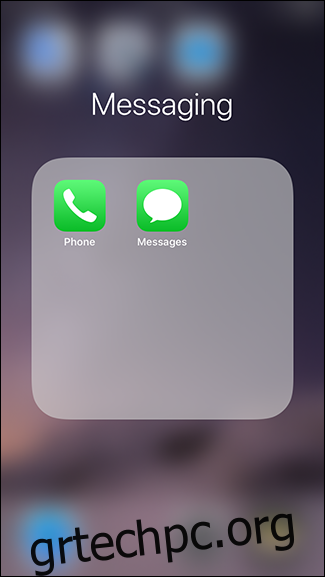Όταν ομαδοποιείτε εφαρμογές σε φακέλους, το iPhone ή το iPad σας επιχειρεί να ονομάσει αυτούς τους φακέλους για εσάς με βάση το τι περιέχει. Τι γίνεται όμως αν δεν θέλετε να προσθέσετε ετικέτα σε έναν φάκελο; Δείτε πώς μπορείτε να το σβήσετε εντελώς.
Ακριβώς, αυτό ακούγεται πολύ εύκολο – ονομάστε το με ένα μόνο διάστημα σωστά; Οχι. Όταν αφήνετε το όνομα ενός φακέλου κενό ή εισάγετε μόνο ένα κενό διάστημα, το iOS μετατρέπει το όνομα του φακέλου ξανά σε αυτό που ήταν. Με τα χρόνια, διάφορες λύσεις έχουν έρθει και παρέρχονται, αλλά ευτυχώς απομένουν ένας ή δύο.
Η απλή επιλογή: Μετακινήστε τους φακέλους σας στο Dock
Τα στοιχεία που τοποθετούνται στο dock στο κάτω μέρος ενός iPhone ή iPad δεν έχουν ονόματα. Η μετακίνηση ενός φακέλου στο dock συνεχίζει αυτή τη συμπεριφορά—δεν θα εμφανιστεί κανένα όνομα. Όταν πατήσετε στο φάκελο, μπορείτε να δείτε ξανά το όνομα, επομένως δεν έχει φύγει, απλώς κρύβεται. Αυτή είναι μια αρκετά προφανής επιλογή, αλλά δεν λύνει πλήρως το πρόβλημα — ο φάκελός σας εξακολουθεί να έχει όνομα. Εάν είστε απλώς αντίθετοι με τα ονόματα φακέλων γενικά, διαβάστε.
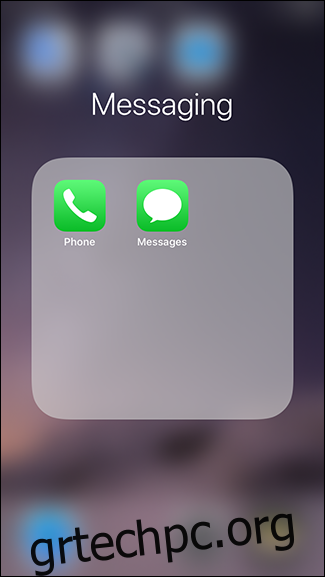
Η ελαφρώς πιο περίπλοκη επιλογή: Χρησιμοποιήστε Unicode και Braille
Ενώ η απόθεση του φακέλου σας στο dock είναι μακράν η απλούστερη επιλογή, καταλαβαίνουμε ότι δεν θέλουν όλοι να τοποθετήσουν φακέλους στο dock. Αν αναζητάτε έναν τρόπο να έχετε έναν κενό φάκελο στην αρχική οθόνη σας, υπάρχει μια λύση για αυτό—χρησιμοποιώντας τον χαρακτήρα Unicode για ένα χώρο μπράιγ ως όνομα φακέλου. Το iOS δεν αναγνωρίζει τον χώρο Braille ως πραγματικό χώρο — τον βλέπει απλώς ως έναν κανονικό χαρακτήρα — επομένως δεν αντικαθιστά τον κενό χώρο με το όνομα του φακέλου.
Για να ξεκινήσετε, αντιγράψτε τον παρακάτω χαρακτήρα στο iPhone ή το iPad σας πατώντας παρατεταμένα ανάμεσα στις αγκύλες και, στη συνέχεια, επιλέγοντας «Αντιγραφή»: [⠀]. Από εκεί, μεταβείτε στην αρχική οθόνη σας και πατήστε παρατεταμένα το φάκελο μέχρι να αρχίσουν να κινούνται τα εικονίδια.
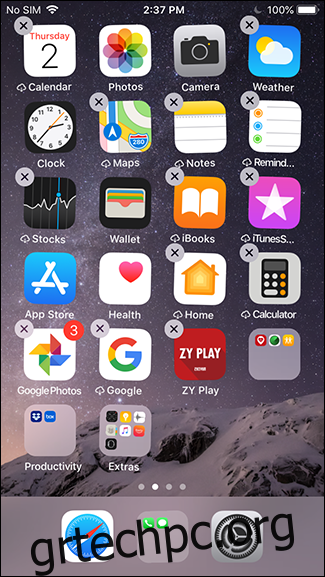
Πατήστε στο φάκελο για να τον ανοίξετε και πατήστε το “X” για να διαγράψετε το όνομα.
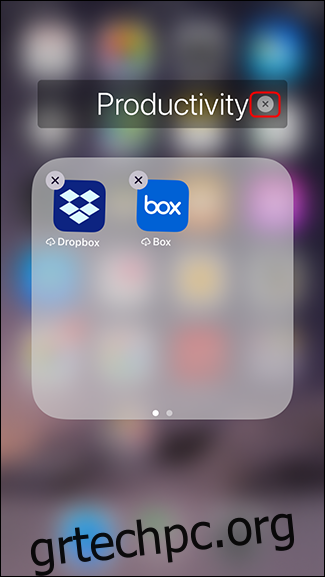
Πατήστε δύο φορές το πεδίο ονόματος και μετά πατήστε «Επικόλληση» για να εισαγάγετε τον κενό χαρακτήρα. Πατήστε «Τέλος» για να αποθηκεύσετε το νέο, κενό όνομα.